Maison >Tutoriel système >Série Windows >Win10 démarre un écran noir
Win10 démarre un écran noir
- WBOYWBOYWBOYWBOYWBOYWBOYWBOYWBOYWBOYWBOYWBOYWBOYWBavant
- 2024-01-02 14:11:121311parcourir
Le système win10 est un excellent système avec de très hautes performances ! Des performances de travail puissantes sont la chose la plus remarquable du système Win10 ! L'intelligence ultra-élevée apporte non seulement une excellente expérience utilisateur aux utilisateurs, mais garantit également que le système n'aura pas de problèmes dans des circonstances normales. Cependant, récemment, de nombreux amis ont signalé que leur système Win10 avait un écran noir au démarrage et qu'il était impossible d'y accéder. depuis longtemps. Aujourd'hui, l'éditeur vous apportera la solution à l'écran noir auquel on ne peut pas accéder longtemps au démarrage de Windows 10. Si vous en avez besoin, venez y jeter un oeil.

Solution pour l'écran noir de démarrage de Win10 :
Méthode 1 :
1 Tout d'abord, cliquez avec le bouton droit sur le bouton « Windows » dans le coin inférieur du bureau, puis sélectionnez « Panneau de configuration » et ouvrez-le.
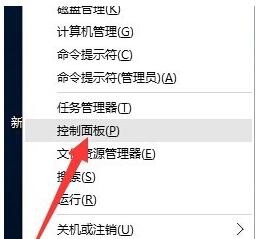
2. Après l'avoir ouvert, entrez d'abord dans l'interface « Matériel et son », puis entrez dans l'interface « Modifier la fonction du bouton d'alimentation ». Une fois terminé, cliquez sur le bouton « Modifier les paramètres actuellement indisponibles ». .
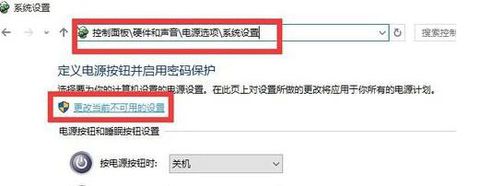
3. Ensuite, dans les « Paramètres d'arrêt » en bas de cette interface, décochez l'élément « Activer le démarrage rapide (recommandé) », puis cliquez sur « Enregistrer les modifications ».
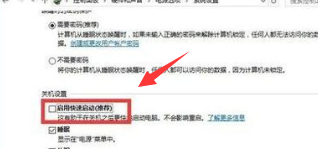
4. Après avoir terminé ce qui précède, nous devons encore mettre à jour le pilote de la carte graphique. Pour cela, vous pouvez consulter « Étapes détaillées pour mettre à jour le pilote de la carte graphique dans le système win10 ». Cependant, il est recommandé d'utiliser « Driver Life 6 » pour mettre à jour la version officielle du pilote win10. Dans l'interface principale du "Driver Life 6" téléchargé, passez à l'option "Pilote natif", puis sélectionnez le dernier numéro de version du pilote de la carte graphique, puis cliquez sur "Réparer maintenant".
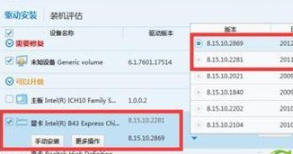
Méthode 2 :
1. Tout d'abord, cliquez avec le bouton droit sur « Windows » dans le coin inférieur du bureau, puis cliquez sur « Exécuter » et ouvrez-le.
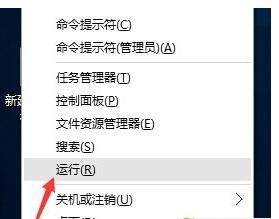
2. Après avoir ouvert "Exécuter", entrez "msconfig" et appuyez sur la touche Entrée pour accéder à "Utilitaire de configuration système"
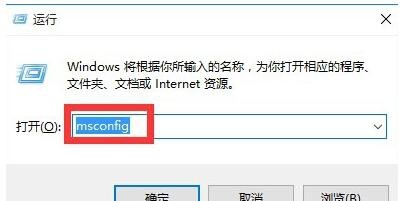
3. Dans "Configuration système", cliquez sur "Général". et cochez « Charger les services système » et « Charger les éléments de démarrage » en même temps.
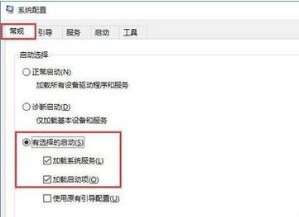
4. Ensuite, passez à "Boot", réglez "Timeout" sur 3 secondes, et cliquez en même temps sur "Options avancées"
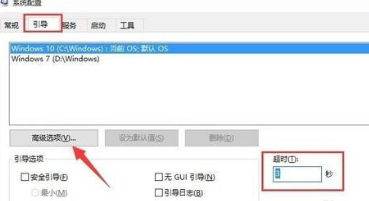
5. Enfin, dans les "Options avancées de démarrage" qui s'affichent. s'ouvre, cochez "Nombre de processeurs" et réglez-le sur "2". Enfin, cliquez sur "OK" pour enregistrer
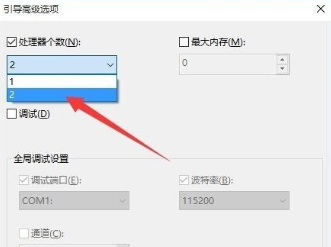
Ce qui précède est le contenu détaillé de. pour plus d'informations, suivez d'autres articles connexes sur le site Web de PHP en chinois!

